|
PaintShopPro
***



***
T109 - Hortense
***
Ce
tutoriel a été réalisé
dans PSP X5 mais peut être effectué dans les autres versions PSP
Ce tutoriel est de ma
création et est destiné à usage personnel.
Si vous désirez le
partager dans un groupe, site ou forum, il est impératif de mettre
un lien vers mon site et surtout vers ce tutoriel
Les tutoriels ou
traductions du site m'appartiennent. Il est interdit d'en copier
partie ou totalité.
***
Pour faire ce tutoriel vous
aurez besoin
:
Tubes de Marie avec
son autorisation
ICI.
Je l'en remercie.
Vyp_selection_Hortense .
Installer dans votre dossier
Selections de My PSP File
Preset
Eye Candy Impact .
Installer dans le dossier Shadows de votre Filtre
Polices - Placer
dans le dossier de fournitures de ce tutoriel
***
Filtres :
ICI
Funhouse/Loom
Mehdi/Sorting Tiles
Italien Editos Effects/Effetto Fanstasma
Richard Rosenman/Solid Border
Alien Skin Eye Candy Impact
5
Matériel :

Les tubes sont offerts à usage personnel
Vous n'avez pas la permission de placer ces tubes
sur un autre site sans la permission du créateur
Pfeil
 |
Cette flèche pour marquer votre ligne
Clic gauche pour la déplacer
|
***
1 - Ouvrir les tubes
, les
dupliquer et fermer les originaux
2 -
Placer en avant-plan la
couleur #ded2ca
et en
arrière-plan la couleur
#764f58
**Configurer un dégradé
linéaire angle: 0°/Répétitions : 3
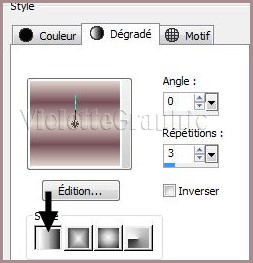
3 - Ouvrir
une image transparente de 950 et 550 pixels
*Remplir de dégradé
**Réglages/Flou/Flou
gaussien : rayon: 25
4 - Effets/Mehdi/Sorting Tiles réglages suivants:
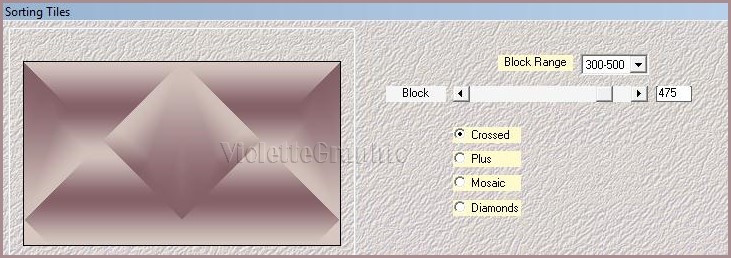
5 -
Effets/ Italien Editos Effects/Effetto Fanstasma réglages
suivants:
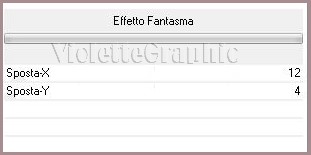
6 - Effets/Flaming
Pear/Flood
réglages suivants:
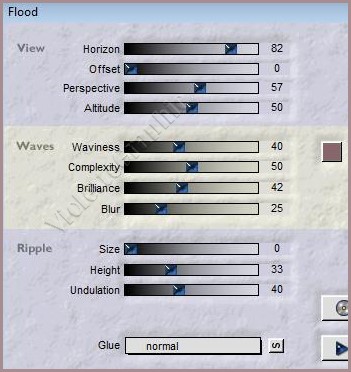

6
7 - Calques/Dupliquer
**Effets/Effets
d'images/décalage réglages
suivants :
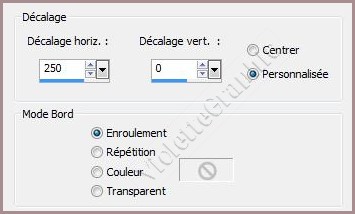
Mode de calque : Ecran
Opacité à 73%

8 - Sélection/Charger/Enregistrer une sélection/charger à
partir du disque
Charger la
sélection Vyp_Hortense01.PspSelection
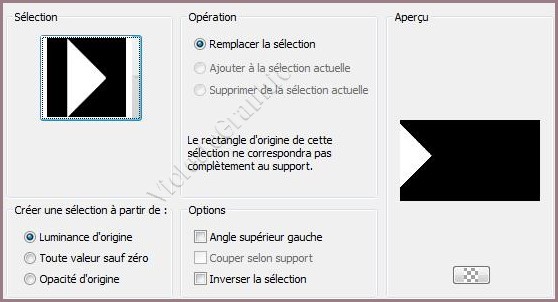
Sélection/Transformer la
sélection en calque
**Sélection/Modifier/Sélectionner les bords de la sélection
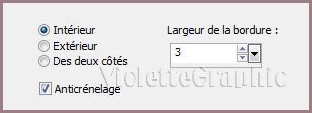
Remplir de couleur #ffffff
Sélection/Ne rien sélectionner
**Effets/Unplugged Effets/Defocus
réglages
suivants :
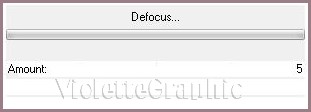
Mode
de calque: Luminance Héritée
**Réglages/Netteté/Netteté
9 - Calques/Dupliquer
Image/Renverser horizontalement ( Miroir)
**Calques/Fusionner le
calque du dessous
**Calques/Dupliquer
Mode
de calque: Lumière dure

10 -
Activer le calque supérieur
Sélection/Charger/Enregistrer une sélection/charger à
partir du disque
Charger la
sélection Vyp_Hortense02.PspSelection

Remplir de couleur #764f58
**Effets/Alien Skin Eye Candy 5 Impact/ Glass
appliquer le preset Vyp_Hortense_glass.f1s /OK
** Sélection/Modifier/Sélectionner les bords de la sélection
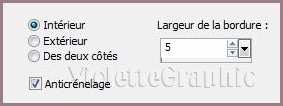
Remplir de couleur #ffffff
Sélection/Ne rien sélectionner
**Effets/Unplugged Filters/Defocus
réglages
suivants :
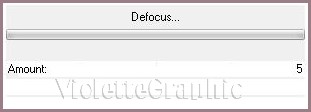
Mode
de calque: Luminance Héritée
11 - Calques/Dupliquer
Mode
de calque: Lumière dure
12 - Effets/Flaming
Pear/Flood
réglages suivants:
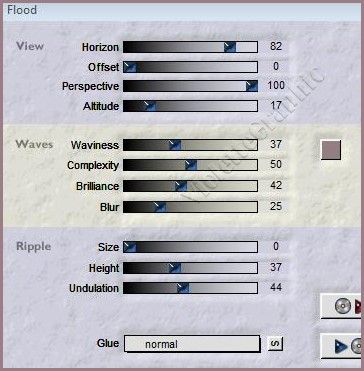

13 -
Calque/Nouveau calque
Sélection/Charger/Enregistrer une sélection/charger à
partir du disque
Charger la
sélection Vyp_Hortense03.PspSelection
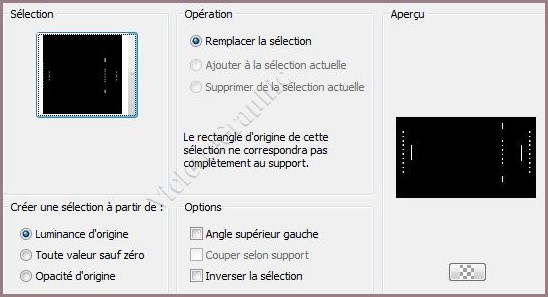
Remplir de couleur #ffffff
Sélection/Ne rien sélectionner
14 - Effets/Effets 3D/Ombre Portée :
1/1/50/1/couleur
#6d3e48
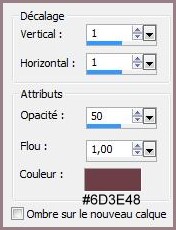
15 - Activer le tube Mary.pspimage
Edition/Copier/Edition/Coller
comme nouveau calque
Image/Redimensionner à 85% x 2 fois/décocher " tous les
calques"
**Effets/Effets d'image/décalage réglages
suivants:

16 - Calques/Dupliquer
Se placer sur le tube original
** Réglages/Flou/Flou gaussien : rayon :
30
**Effets/Effets de Distorsion/Vent
réglages suivants:
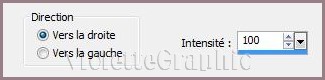
**Effets/Effets de Distorsion /Vagues
réglages suivants:
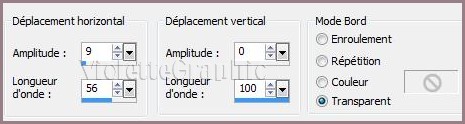
Mode de calque : Luminance
**Effets/Pentacom/jean
réglages suivants:
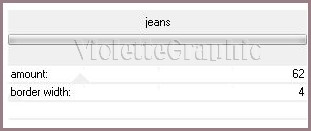
17 - Activer le calque supérieur
Réglages/Traitement Rapide des photos
**Effets/Alien Skin Eye Candy 5 Impact/ Perspective Shadow
appliquer le preset Vyp_shadow_Hortense02.f1s /OK
18 - Activer l'outil Texte/Police Arial
Unicode MS /taille : 22/Direction: vertical et vers la droite/ vectoriel/crénage :
100
avant-plan
fermé/couleur arrière-plan #764b52

Entrer le texte:
Hortense...Hortense...Hortense...Hortense
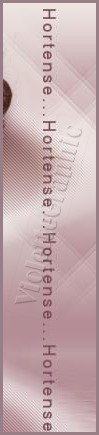
clic sur Appliquer
Calques/Transformer en calque
raster
**Effets/Effets de Distorsion /Vagues
réglages suivants:
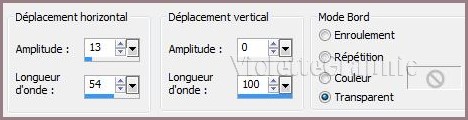
19 - Effets/Effets 3D/Ombre Portée :
1/1/50/1/couleur
#6d3e48
Placer ainsi :
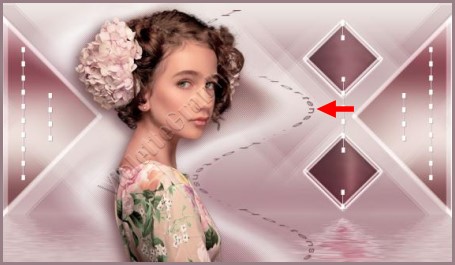
**Calques/Dupliquer
Placer comme sur l'image finale
**Calques/Fusionner le
calque du dessous
** Calques/Réorganiser/Déplacer
vers le bas x 2 fois
20 - Activer le tube
Vyp_Hortense_Texte.pspimage
Edition/Copier/Edition/Coller
comme nouveau calque
Placer comme sur l'image finale
21 -
Placer votre signature
22
- Couches/Fusionner Tout
23 -
Effets/Richard Rosenman/Solid Border
réglages suivants:
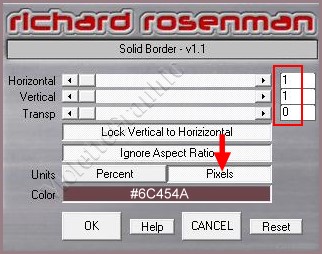
24 - Image/Ajouter des bordures : 50 pixels couleur
#97565f
Sélectionner
la bordure
avec la baguette magique
( valeur: RVB /Tolérance et Progressivité à 0 /intérieur)
**Effets/AAA Frames/ TEXTURE FRAME réglages suivants :
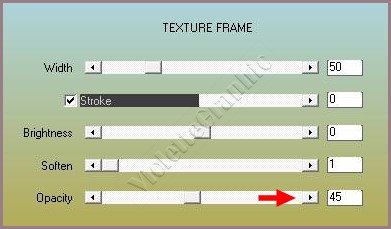
**Effets/AAA Frames/FOTO FRAME réglages
suivants :

25 -
Effets/Richard Rosenman/Solid Border
réglages
précédents mais
couleur #e2d6d6
26 - Exporter en JPEG
Optimisé
***
Une autre version:
N'hésitez pas à m'envoyer vos réalisations

***
Vos Réalisations :
Toutes mes Félicitations
***

***
1 Mai 2013
***
***

|